在CAD繪圖過程中,有些時候為了方便繪圖會將一些產品的實物圖以CAD參照圖片的形式插入到CAD圖紙中。當打開圖紙時CAD參照圖片找不見了怎么辦呢?下面小編就來給大家介紹一下浩辰CAD看圖王電腦版中CAD參照圖片不見了的解決辦法吧!
CAD參照圖片不見了的解決辦法:
當使用浩辰CAD看圖王電腦版打開圖紙的時候,系統會提示缺少外部參照。如下圖所示:
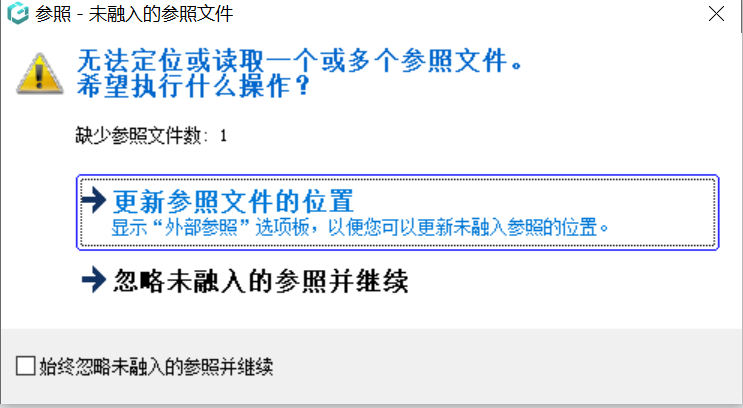
在【參照 – 未融入的參照文件】對話框中選擇【更新參照文件的位置】,系統會提示CAD參照圖片的名稱以及原來的保存路徑。如下圖所示:

此時需要找到參照文件將所有的文件(本例中是CAD文件和參照圖片)置于同一個文件夾內,然后使用浩辰CAD看圖王打開需要導入的CAD文件就可以了。
以上的CAD教程中小編給大家介紹了浩辰CAD看圖王電腦版中CAD參照圖片不見的相關解決辦法,如果CAD參照不是圖片而是CAD文件,操作方法也是一樣的。對此感興趣的小伙伴可以訪問浩辰CAD軟件官網教程專區查看更多相關的CAD教程哦!
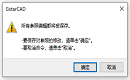
2022-12-29
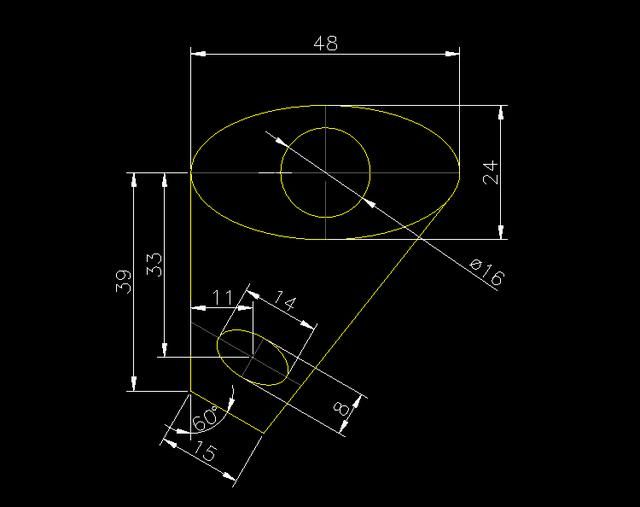
2019-11-19
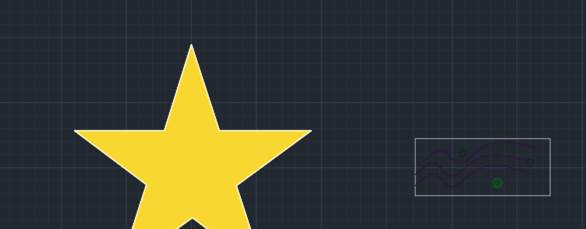
2019-11-19
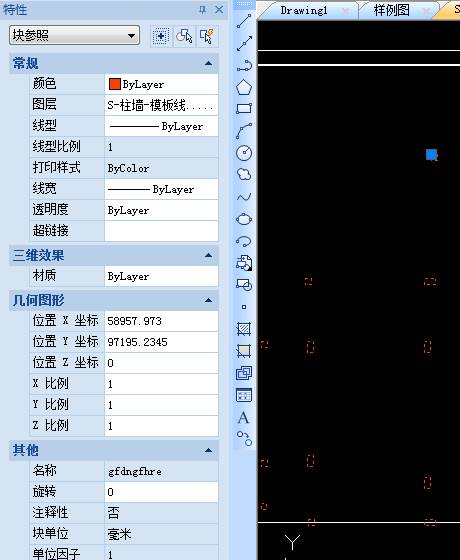
2019-11-07

2019-08-22
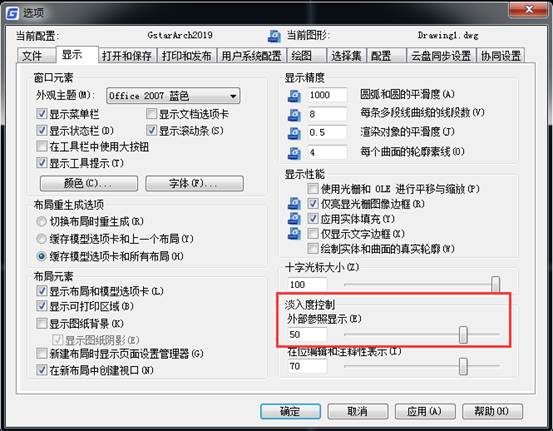
2019-07-18

2023-09-05

2022-08-31

2022-05-17
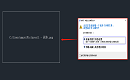
2022-04-20
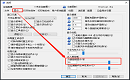
2022-02-23
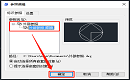
2022-02-17
